Wi-Fi Работен график на Router Asus. Автоматично изключване на Wi-Fi през нощта

- 1703
- 281
- Allan Weber
Wi-Fi Работен график на Router Asus. Автоматично изключване на Wi-Fi през нощта
На рутерите на ASUS има възможност за конфигуриране на работата на Wi-Fi график по график. Много полезна функция, която аз самият използвам. Тази функция ви позволява да зададете времето, когато Wi-Fi модулът ще работи, а когато не. Можем да конфигурираме Wi-Fi работа през деня и по час. Най-честото приложение е Wi-Fi изключване през нощта. Използвам тази функция. Имам Wi-Fi автоматично изключване в 12 часа сутринта и автоматично включване на Wi-Fi дистрибуция в 6 сутринта. Такива настройки са във всички дни от седмицата.
Не всички рутери имат такава възможност. Например, в TP-Link, не съм виждал подобна възможност. Не знам истината за това как е сега в новите версии, най -вероятно вече са направили. Но в ASUS функцията за изключване на Wi-Fi се прави много готина и се разбира. Ще покажа настройките на устройства с нов фърмуер (тъмно).
Те често питат дали Wi-Fi трябва да се изключва през нощта. По отношение на влиянието върху здравето. Мисля,. Особено, ако нямате никой през нощта в безжична мрежа. И ако специално изключите безжичния модул или самия рутер, мисля, че това е излишно. Въпреки че решавате.
От минусите на такова изключване, това е, ако изведнъж (когато мрежата бъде изключена от рутер) ще се нуждаете от Wi-Fi, ще трябва да се свържете с рутера през кабела, да отидете на настройките и да промените графика. Веднъж имах случай, когато трябваше да свържа ново устройство през нощта и просто нямаше Wi-Fi мрежа. Погледна, маршрутизаторът е включен. Рестартиран, Wi-Fi се появи за минута и изчезна. Това, което току -що направих, докато не си спомних, че го имам по график след 12 сутринта.
Автоматично изключване и включване на Wi-Fi на рутера ASUS (навреме)
В рутерите на Asus тази функция се нарича "безжичен планиращ". Така че ще го конфигурираме.
Свържете се с вашия рутер и отидете на настройките на 192.168.1.1. Ето подробни инструкции за входа на контролния панел. В настройките първо трябва да зададем правилната часова зона. За да направите това, отидете на раздела Администрация - Система. В поле Часова зона Изберете своя и щракнете върху бутона Приложи.

Между другото, в този раздел можем да зададем друга функция за бутона WPS на рутера ASUS - изключване и включване на Wi -FI мрежата. Достатъчно е да инсталирате превключвателя близо НА./Изключване. Wi-fi И прилагайте настройките. След това вие сами можете да изключите и да включите безжичната мрежа с бутона на рутера. Ако не използвате WPS функция.
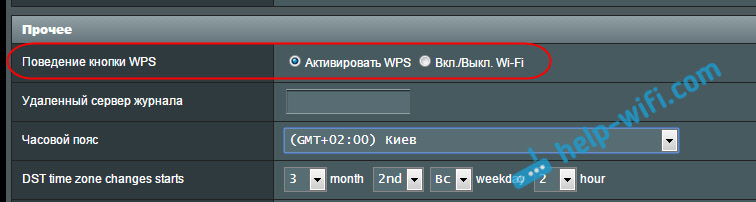
За да настроите безжичен планиращ, отидете на раздела Безжична мрежа - Професионално, и инсталирайте превключвателя наблизо Да, Срещу точката Включете безжичен планиращ. Ще се появи връзка Настройка на времето. Кликнете върху него.
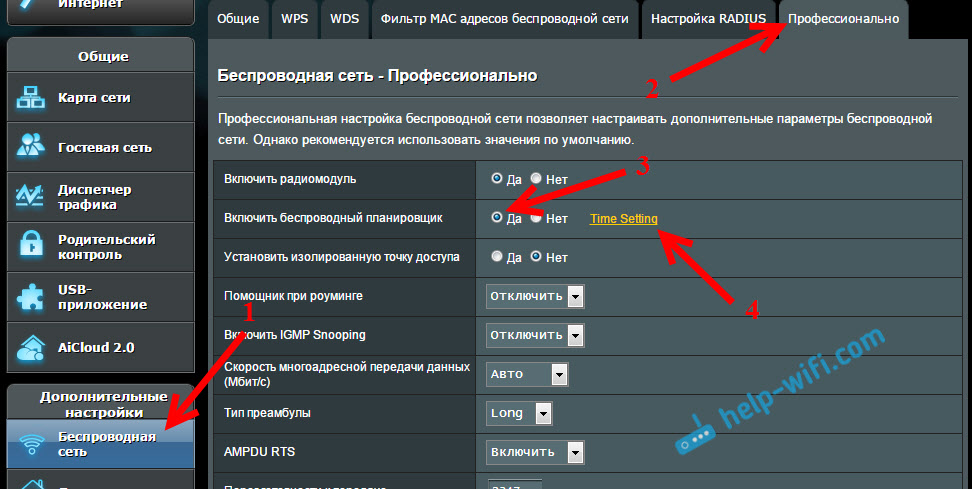
Тук всичко е много просто. Има маса с време и дни. И ние разпределяме времето, когато Wi-Fi мрежата е деактивирана точно на тази таблица. Можете да изберете клетки и да премахнете селекцията. Има обяснение отгоре: Позволява - Включен Wi-Fi. Отричайте - Безжичната мрежа е деактивирана. Изберете необходимите клетки и щракнете върху бутона Добре. Задаване на изключване на безжичен модул от 12 сутринта до 6 сутринта, всички дни ще изглеждат така:
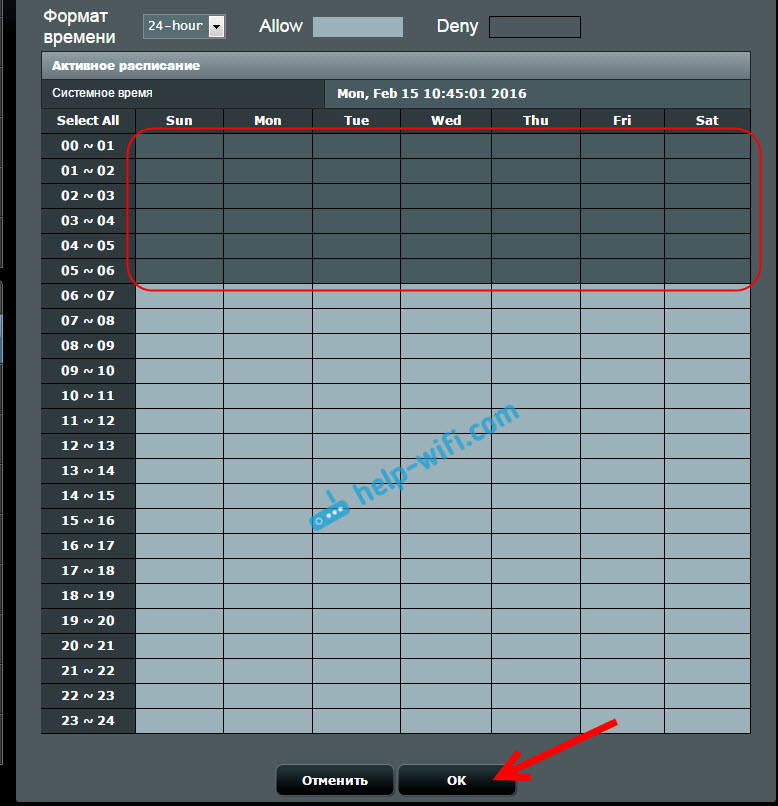
Натисни бутона Приложи, И всичко е готово. Настройката е завършена.
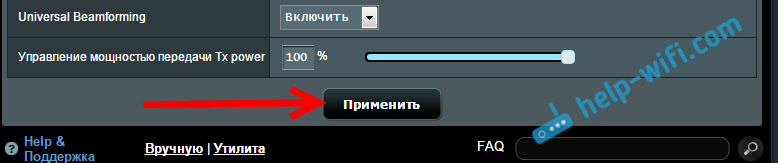
След тези настройки самият рутер, в даден момент, напълно ще изключи безжичната мрежа. И ще го включи във времето, зададено в настройките. Мисля, че ще намерите полезно приложение на тази функция за себе си. Ако има въпроси, тогава попитайте в коментарите.
- « Защо Wi-Fi Burn Grey вместо син на смартфон Android (таблет)? Google Play не работи
- Няма достъп до интернет чрез рутера TP-Link »

